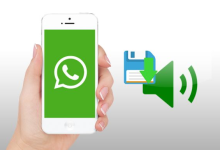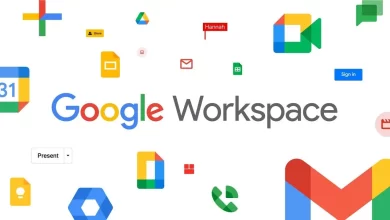چگونه پیام های حذف شده واتساپ را برگردانیم بدون برنامه؟

در این مقاله نحوه بازیابی پیام های واتس اپ و بررسی راه حل هایی که برای بازیابی پیام هایی که به طور تصادفی حذف شده اند را بررسی می کنیم. همچنین مجموعه ای از استراتژی های پشتیبان گیری برای ایمن نگه داشتن پیام های خود را در آینده یاد خواهید گرفت که می تواند به عنوان یک اقدام پیشگیرانه بسیار مفید باشد.
همه ما گاهی اوقات بسته به شرایط نیاز به بازیابی پیام های حذف شده یا گم شده WhatsApp داریم. محتوای این مقاله برای گوشی های آیفون و اندروید است و می توانید یاد بگیرید که چگونه از پیام های واتس اپ بک آپ بگیرید تا دیگر پیام های شما پاک نشود.
پشتیبان گیری از چت واتس اپ؛ پیش نیاز ریکاوری پیام ها
برای بازیابی پیام های حذف شده WhatsApp، باید پشتیبان گیری چت را در تنظیمات برنامه فعال کنید. برای رسیدن به این هدف، روی تب تنظیمات کلیک کنید و آن را در نوار پایین نسخه آیفون این برنامه پیدا کنید. در نسخه اندروید نیز می توانید منوی سه نقطه را در بالا و سمت چپ باز کرده و سپس گزینه تنظیمات را انتخاب کنید.
از این برگه به Chats > Chat Backup بروید. در این قسمت برنامه بک آپ فرکانسی را به شما معرفی می کنیم و در کنار آن می توانید به گزینه های رمزگذاری پشتیبان واتس اپ نیز دسترسی داشته باشید.
این بک آپ می تواند روزانه، هفتگی یا ماهانه باشد و در صورت عدم علاقه می توانید بک آپ را خاموش کنید. در اندروید، واتساپ هر شب یک نسخه پشتیبان محلی انجام میدهد، اما اگر گوشی خود را گم کرده باشید، این کار کمکی نمیکند. به همین دلیل است که پشتیبان گیری ابری یک عمل حیاتی در این زمینه است.
واتس اپ فایل های پشتیبان قدیمی را با ایجاد فایل های جدید حذف می کند. برنامه آیفون تنها آخرین فایل پشتیبان را ذخیره می کند. اگرچه نسخه اندروید فایلهای پشتیبان را تا هفت روز نگه میدارد، اما میتوانید هنگام انتخاب فرکانس پشتیبان مناسب برای نیازهای خود، این را در نظر داشته باشید.
با سیستم خودکار پشتیبان گیری روزانه، می توانید به راحتی پیام های WhatsApp را بلافاصله پس از حذف بازیابی کنید. از سوی دیگر، پشتیبانگیری خودکار هفتگی به شما امکان میدهد به قیمت از دست دادن پیامهای چت اخیر، به بازیابی پیامهای حذف شده واتساپ بازگردید.
برای طراحی پیشرفته پشتیبانگیری از دستگاه اندرویدی، میتوانید استراتژیهای پیشرفته بازیابی پیام WhatsApp را نیز اتخاذ کنید که در ادامه به آنها خواهیم پرداخت.
نحوه برگرداندن پیام های واتس اپ
قبل از اینکه به نحوه بازیابی پیامهای واتساپ بپردازیم، این احتمال وجود دارد که از یک چت گمشده پشتیبان تهیه کرده باشید و آن را حذف نکرده باشید. به نظر شما تفاوت در چیست؟ پشتیبانگیری، چت را از فهرست مکالمهتان حذف میکند و به شما امکان میدهد مکالماتی را که قبلاً با شخصی به پایان رساندهاید پنهان کنید.
میتوانید هر زمان که بخواهید یک چت را از حالت بایگانی خارج کنید تا دوباره امکان دسترسی به آن ایجاد شود. بایگانی کردن چیزی را در گپ شما حذف نخواهد کرد، اما بر عکس این موضوع، حذف یک چت میتواند محتویات آن را پاک کرده و قابلیت دسترسی به آن را از شما سلب کند.
در گوشی آیفون، هنگامی که یک چت را بایگانی میکنید، میتوانید با تکان دادن دستگاه خود و انتخاب گزینه Undo برای بازیابی چت بایگانی شده، فورا این نسخه آرشیو را بازگردانی کنید. اما حتی اگر این امکان را هم از دست بدهید، باز هم بازیابی چتهای آرشیو شده واتس اپ بعدا به آسانی برای شما فراهم خواهد شد.
روش بازیابی پیامهای پاک شده
اگر نمیدانید چگونه پیامهای حذف شده واتساپ را پس از پشتیبانگیری بازیابی کنید، میتوانید با حذف نصب و نصب مجدد واتساپ در دستگاه خود، نسخه پشتیبان واتساپ را بازیابی کنید. پس از نصب مجدد برنامه، از شما خواسته می شود که تاریخچه پیام خود را از فایل تعمیر و نگهداری بازیابی کنید.
در این بخش روی Restore کلیک کرده و همه چیز را از آخرین نسخه پشتیبان بازیابی کنید. وقتی از شما خواسته شد، حتما این کار را انجام دهید، زیرا بعدا نمیتوانید فایل پشتیبان مربوطه را بازیابی کنید.
این روش بازیابی پیامهای پاک شده واتس اپ تا زمانی که یک نسخه پشتیبان داشته باشید، هم در اندروید و هم آیفون کار میکند. به خاطر داشته باشید که فقط میتوانید پیامهای پشتیبان گیری شده را در فرکانس پشتیبان گیری خودکار انتخابی خود بازیابی کنید.
به عنوان مثال، اگر برنامه را طوری تنظیم کرده باشید که روزانه پشتیبان گیری انجام شود، میتوانید قبل از پشتیبان گیری روزانه بعدی، هر چت حذف شده را بازیابی کنید. اما اگر از زمانی که شما پیامهای خاصی را حذف کردهاید، برنامه یک نسخه پشتیبان جدید تهیه کرده باشد، این چت برای همیشه از بین میرود.
نحوه بازیابی رسانههای حذف شده در واتس اپ
امیدوار هستیم که بازیابی فایل پشتیبان به شما این امکان را بدهد که هر رسانه حذف شده را چت خود بازیابی کنید. با این حال، اگر هم کار نکرد، شیوههایی برای این منظور وجود دارد. در اندروید، میتوانید به سادگی یک برنامه فایل اکسپلورر را باز کرده و به WhatsApp/Media/ بروید.
از این بخش، به سادگی پوشهها را دنبال کرده و عکسهای پاک شدهای که میخواهید بازیابی کنید را پیدا کنید. اگر گزینه Save to Camera Roll را در بخش Setting > Chats در واتس اپ فعال کرده باشید، در آیفون، باید یک نسخه پشتیبان از تصاویر ذخیره شده در دستگاه خود هم داشته باشید.
نحوه بازیابی چتهای قدیمی پاک شده در واتس اپ
برگرداندن پیام های واتس اپ پس از اجرای نسخه پشتیبان جدید واتس اپ کمی دشوارتر است. موفقیت شما به فرکانسهای پشتیبان گیری خودکار انتخابی شما بستگی دارد. توجه داشته باشید که استراتژی زیر فقط روی دستگاههای اندرویدی کار میکند. چرا که سیستم عامل به شما امکان میدهد که فایلهای پشتیبان محلی دسترسی داشته باشید.
اگر از آیفون استفاده میکنید، تنها روش دیگر شما بازیابی نسخه پشتیبان آیفون است که قبل از حذف چتهای واتس اپ ایجاد کرده بودید. برنامههای سوم شخص هم وجود دارند که ادعا میکنند، میتوانند چتهای واتس اپ را بازیابی کنند. این برنامهها ارزان نبوده و هیچ تضمیمی هم ارائه نمیکنند.
اینکه آیا از این برنامهها استفاده میکنید یا نه، بستگی به میزان ارزش شما برای پیامهای از دست رفته دارد. قبل اینکه به این فرایند بپردازیم، در اینجا یک مرور کلی از بازیابی چتهای قدیمی واتس اپ در اندروید آورده شده است که میتوانید به ترتیب آن را دنبال کنید.
- یک برنامه فایل اکسپلورر را در دستگاه اندروید خود باز کنید
- یک مسیر WhatsApp/Databases/ بروید
- نام msgstore.db.crypt12 را به msgstore-latest.sb.crypt12 تغییر دهید
- سپس عنوان msgstore-YYYY-MM-DD.1.db.crypt12 را به msgstore.db.crypt12 تغییر نام دهید.
- واتس اپ را حذف کنید
اگر پشتیبان گیری گوگل درایو فعال است، این برنامه را باز کرده، منوی سمت چپ را فعال کرده و سپس روی Backups کلیک کنید و فایل پشتیبان واتس اپ را حذف کنید.
نحوه بازیابی چتهای قدیمی در نسخه اندروید
همانطور که قبل ذکر شد، واتس اپ در اندروید چندین روز از فایلهای پشتیبان چت را حفظ میکند. یکی از آنها، آخرین نسخه پشتیبان چت است. بقیه هم بسته به فرکانس پشتیبان گیری خودکار شما، ممکن است که مربوط به یک روز یا چند روز پیش باشد.
علاوه بر پشتیبان گیری ابری گوگل درایو، واتس اپ این نسخههای پشتیبان را در حافظه محلی دستگاه شما ذخیره خواهد کرد. برنامه فایل اکسپلورر دستگاه خود را باز کنید. میتوانید از برنامه Files by Google انتخاب کنید که گزینه بسیار خوبی است. سپس به مسیر WhatsApp/Databases رفته و بسته به دستگاه خود، پوشه WhatsApp که ممکن است زیر بخش /sdcard/ یا /storage/ باشد را پیدا کنید.
در آن پوشه WhatsApp، فایلهای پشتیبان چت مختلف را خواهید یافت. آخرین مورد هم msgstore.db.crypt12 نام دارد و بقیه هم عنوانی شبیه به msgstore-YYYY-MM-DD.1.db.crypt12 هستند. همانطور که انتظار دارید، عبارت YYYY-MM-DD نشان دهنده سال و ماه و تاریخ است که فایل پشتیبان در این زمان ایجاد شده است.
برای برگرداندن پیام های واتس اپ حذف شده در فاصله زمانی بین دو نسخه پشتیبان، به سادگی میتوانید مواردی که در ادامه میآوریم را انجام دهید. ابتدا برای برگرداندن پیام های واتس اپ میتوانید نام msgstore.db.crypt12 را به msgstore-latest.sb.crypt12 تغییر دهید. این آخرین فایل پشتیبان را تغییر خواهد داد، چرا که شما قصد دارید به یک نسخه پشتیبان قدیمیتر نام آن را بدهید تا بازیابی شود.
سپس نام فایل msgstore-YYYY-MM-DD.1.db.crypt12 را که میخواهید بازیابی کنید را به msgstore.db.crypt12 تغییر دهید. پس از انجام این کار، برنامه واتس اپ را حذف کنید. اگر پشتیبان گیری ابری گوگل درایو را فعال کردهاید، برنامه گوگل درایو را باز کرده و منوی سمت چپ را فعال کرده و به سراغ بخش Backups بروید.
یک فایل پشتیبان واتس با شماره تلفن شما در آن درج شده است. روی منوی سه نقطه در سما راست کلیک کرده و برای پاک کردن آن گزینه Delete backup را انتخاب کنید. انجام این کار سبب میشود که واتس اپ از فایل پشتیبان در گوگل درایو به جای فایل محلی که میخواهید بازیابی کنید، استفاده کند.
اکنون واتس اپ را از پلی استور نصب کنید. در طول فرایند راهاندازی، از شما خواسته میشود که فایل پشتیبان را که اخیرا بهینه سازی کردهاید را بازیابی کنید. به جای آخرین فایل پشتیبان، در واقع X روز قدیمی نشان داده میشود و میتوانید برگرداندن پیام های واتس اپ از این فایل را تایید کنید.
این تنها کاری است که باید انجام دهید تا پیامهای حذف شده واتس را از نسخههای پشتیبان قدیمیتر بازیابی کنید. هنگامی که آن پیامها را بازیابی کردید، با خیال راحت دوباره شروع به استفاده از واتس اپ به طور معمول کنید.
نحوه اکسپورت پیامهای بازیابی شده و بازگشت به آخرین نسخه پشتیبان
وقتی که مراحل بالا را با موفقیت طی میکنید، پیامهای ایجاد شده از زمان پشتیبان گیری که بازیابی کردهاید را از دست خواهید داد. اگر این فرایند را فقط برای بازیابی چند پیام حذف شده انجام دادهاید و نمیخواهید پیامهای اخیر را از دست بدهید، میتوانید پیامهای چت بازیابی شده را اکسپورت گرفته و سپس واتس اپ را به آخرین نسخه پشتیبان بازیابی کنید.
شما باید دوباره کل فرایند را طی کنید، اما این کار دشوار نخواهد بود. برای اکسپورت گرفتن از پیامها، پیامهایی که میخواهید ذخیره کنید را در کپ واتس اپ باز کنید. روی دکمه منوی سه نقطه در سمت بالا و راست کلیک کرده و به دنبال گزینه More > Export chat بگردید. اگر گپ دارای فایل رسانهای باشد، گزینهای برای اکسپورت گرفتن بدون فایلهای رسانهای یا شامل رسانه را هم خواهید داشت.
اگر گزینه همراه با رسانه را انتخاب کنید، تمام تصاویر اخیر بهعنوان پیوست به فایل اضافه میشود که بهطور قطع، اندازه فایل اکسپورت را افزایش خواهد داد. شما میتوانید تا ۱۰ هزار پیام را همراه با رسانه یا ۴۰ هزار پیام را بدون رسانه اکسپورت کنید.
پس از انتخاب خود، برنامهای را در گوشی هوشمند خود انتخاب کنید تا فایل متنی و پیوستها (در صورت وجود) حاوی پیامهای شما را به اشتراک گذارد. شما میتوانید این را برای خودتان هم ایمیل کنید و آن را به فضای ذخیره سازی ابری خود اضافه کنید. حتی میتوانید چنین عملیاتی را برای چتهای اکسپورت گرفته شده دیگر هم انجام دهید.
دسترسی به نسخه پشتیبان
پس از اتمام اکسپورت، مراحل موجود در بخشهای بالایی را میتوانید دنبال کرده و به نسخه پشتیبان واتس اپ برای برگرداندن پیام های واتس اپ دسترسی پیدا کنید. وقتی که به مرحله تغییر نام فایلهای پشتیبان میرسید، باید روند معکوس را طبع مراحل زیر معکوس کنید:
با استفاده از تاریخ امروز، نام msgstore.db.crypt12 موجود که حاوی پیامهایی است که بازیابی کردهاید را با msgstore-YYYY-MM-DD.1.db.crypt12 تغییر دهید. در صورتی که از قبل فایلی با تاریخ امروز وجود داشته باشد، به جای آن از DD.2 استفاده کنید.
سپس باید نام msgstore-lastest.sb.crypt12 که همان آخرین نسخه پشتیبان ایجاد شده در هنگام شروع کار است را به msgstore.db.crypt12 تغییر دهید. واتس اپ خود را حذف نصب کنید. در صورت نیاز، نسخه پشتیبان گوگل درایو خود را دوباره حذف کرده و برنامه را دوباره نصب کنید. پس از بازیابی از پشتیبان، آخرین چتهای شما دوباره ظاهر خواهند شد.
پیامهایی هم که اکسپورت گرفتهاید، در واتس اپ ظاهر نمیشوند. اما حداقل میتوانید هر زمان که به آنها نیاز داشتید، در یک فایل متنی آنها را تماشا کنید. این روش برای برگرداندن پیام های واتس اپ کاملا شدنی است و کافی است که یک یا چند بار تکرار کنید تا ملکه ذهنتان شده و از این به بعد خیلی راحت به چتهای خود دسترسی پیدا کنید.